极速PE官网 > 帮助中心 >
如何设置打印机端口,小编告诉你设置电脑打印机端口
作者:pe系统 2017-12-01
摘要:在办公的地方,打印机是必不可少的设备,经常要使用打印机复印或者打印各种文件资料,当打印机的端口选择或者设置错误,那么就会导致打印机无法正常打印的情况.这时,我们需要电脑,那么如何操作呢?下面,小编就来跟大家来说说设置端口的方法.....
在安装打印机时,提示手动配置打印机端口,原因是驱动安装程序没有扫描到打印机连接电脑的端口,那么如何设置电脑打印机端口呢?这是很多用户都没有操作过的,为此,小编教大家设置打印机端口的操作。
打印机是常见常用的办公设备,可以帮助我们打印材料等,又方便又快捷。打印机的端口要设置,如果没设置端口的话就会导致打印机无法正常使用,耽误了工作进程。那么打印机端口怎么设置呢?为此,小编跟大家分享设置打印机端口的方法。
如何设置打印机端口
点击“开始菜单”,再选择“设备和打印机”
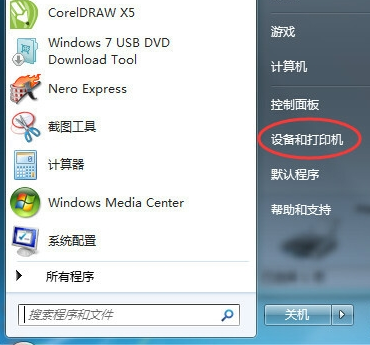
打印机端口系统软件图解1
或者打开控制面板--“设备和打印机”
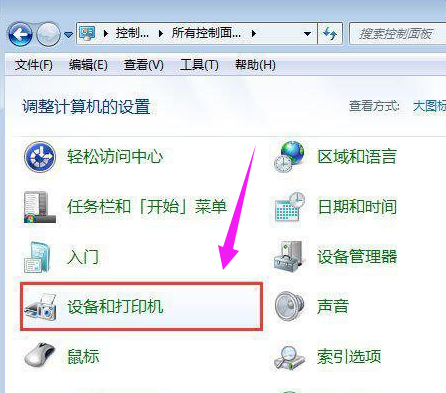
电脑系统软件图解2
选择之前已经安装好的打印机,右键“打印机属性”
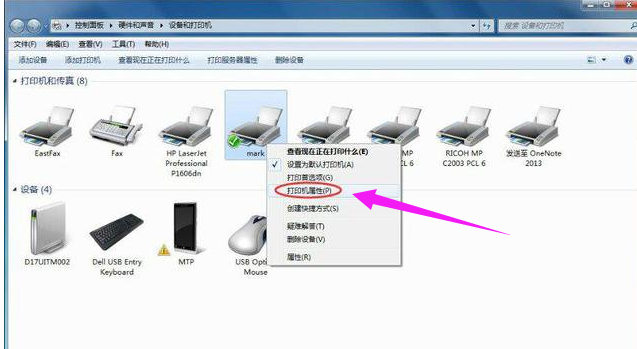
打印机端口系统软件图解3
在打印机属性窗口选择“端口”选项卡,点击“配置端口”
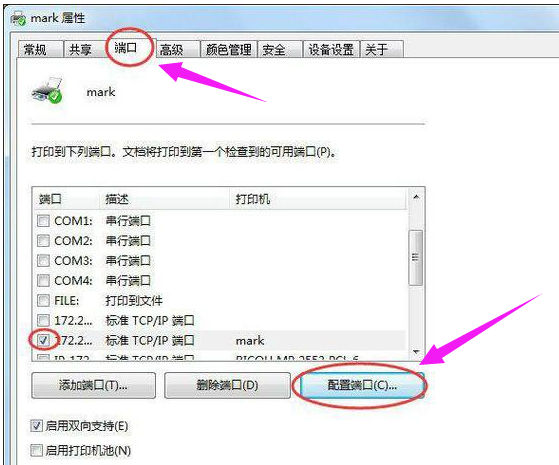
打印机系统软件图解4
在端口设置窗口,可修改端口名称、打印机名称或IP地址。选择协议:激光打印机是RAW,针式打印机是LPR
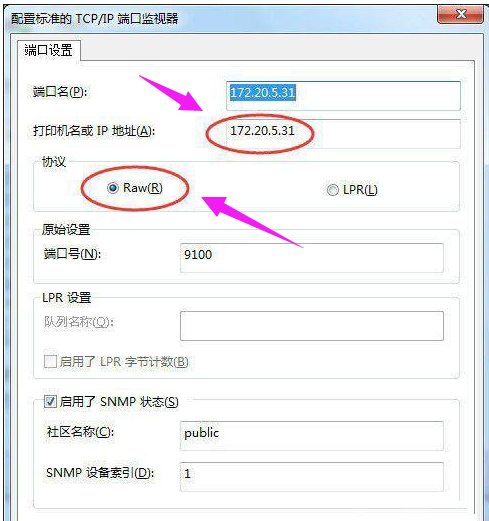
电脑系统软件图解5
如果是针式打印机,在LPR设置里面就需要队列名称,同一网络有多个针式打印机时:网络打印机LPR队列名称是不能相同的。
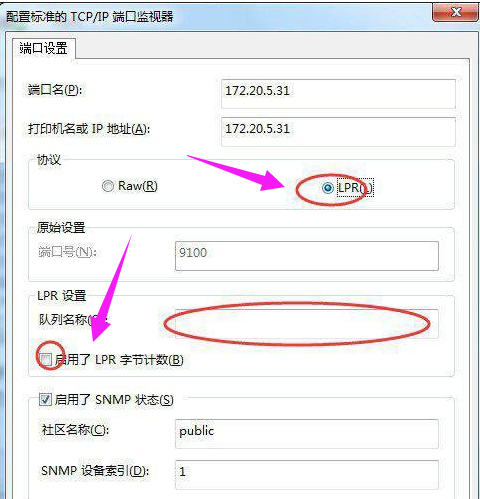
电脑系统软件图解6
当然在打印机属性设置窗口也可以进行添加端口、删除端口等操作。
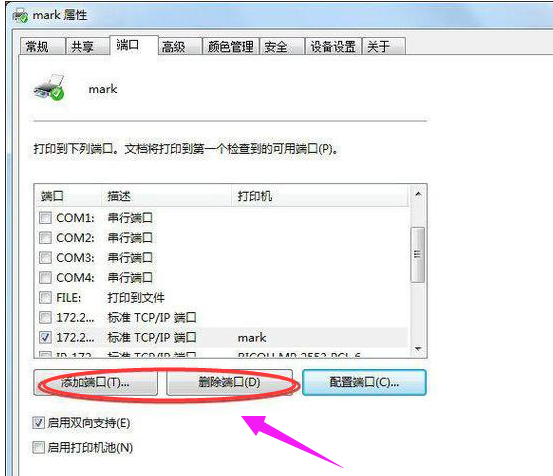
设置端口系统软件图解7
在打印机属性设置界面点击高级页签可以进行其他设置
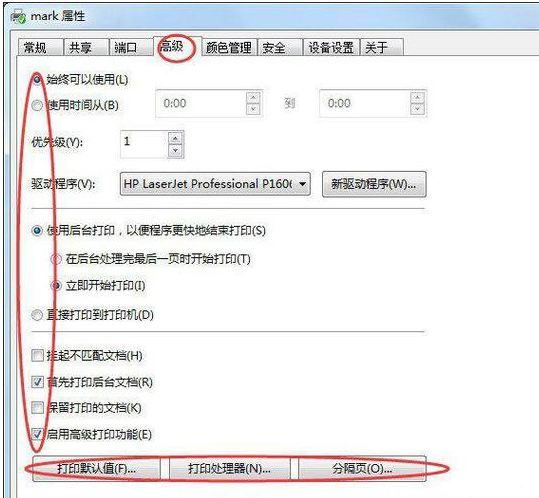
电脑系统软件图解8
以上就是设置打印机端口的方法。
